¿Cómo convertir texto a MP3 online?
El audio en la actualidad se ha convertido en una de las herramientas fundamentales y más importantes en el trabajo que realizamos a diario, más incluso que el papel, sobre todo en la oficina moderna, ya que no cabe ninguna duda de que el sonido puede ser un buen reemplazo para el texto impreso en el papel.
Si bien existen soluciones variadas para realizar una conversión de texto a voz, la mayoría de ellas son pagas, o las que son gratuitas siempre tienen algún tipo de limitación en cuanto a la duración o calidad de la conversión, o no permiten descargar el resultado en algún formato de audio compatible.
Herramientas de este tipo en línea, es decir basadas en la nube, y que realizan bien esta conversión de texto a voz existen varias, sin embargo no todas permiten descargarnos el resultado de esta conversión, y además en un formato que sea compatible con todas las plataformas como lo es el MP3.
En este sentido, Yakitome! es un servicio web de los mejores que existen, ya que nos brinda la posibilidad de seleccionar entre diferentes voces, añadir texto desde diferentes fuentes como RSS, documentos Word y TXT, e incluso pegarlo directamente en la interfaz del programa, además de por supuesto permitirnos descargar el resultado de la conversión de texto a voz.
Convertir un texto a voz con YakiToMe!
Paso 1: Lo primero que tenemos que hacer es abrir nuestro navegador favorito, y luego de ello, acceder a este enlace, el cual nos dirigirá directamente a YakiToMe!
Paso 2: Una vez en el sitio, añadimos el texto que deseamos convertir a voz a través del RSS, subiéndolo desde nuestra PC, pegándolo o directamente escribiéndolo en el cuadro de texto principal de la interfaz.
Paso 3: Luego de haber ingresado el texto que deseamos convertir a voz en formato MP3, seleccionamos el tipo y el género de voz deseados para nuestro texto, es decir la entonación o si será masculina o femenina, como así también la velocidad de lectura del mismo. Cabe destacar que de forma predeterminada, la velocidad de lectura es normal.
Paso 4: Una vez realizadas las modificaciones deseadas, nos desplazamos hasta la parte inferior de la interfaz, precisamente a la barra de herramientas. Allí seleccionaremos el botón de color rojo “TTS” para comenzar a realizar la conversión de texto a voz.
Paso 5: Cuando el programa ha finalizado de realizar la conversión, lo que podremos notar a través de la barra de color verde, pulsaremos sobre el botón verde de reproducción para escuchar el resultado.
Paso 6: Para almacenar el resultado de la conversión de texto a voz, debemos pulsar sobre el botón de descarga ubicado en la misma barra de herramientas, y luego seleccionar el tipo de archivo entre MP3 u OGG.
Una vez que hemos realizado todos los pasos correctamente, ya podremos disfrutar del texto convertido en voz desde cualquier reproductor de audio de los que tengamos instalados en nuestra computadora.
Cabe destacar que para poder descargar el audio de la conversión, tendremos que registrarnos en el sitio, lo que es completamente gratuito.


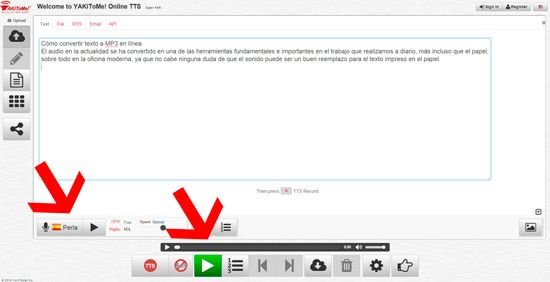
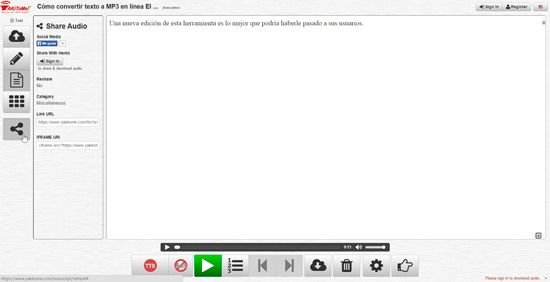
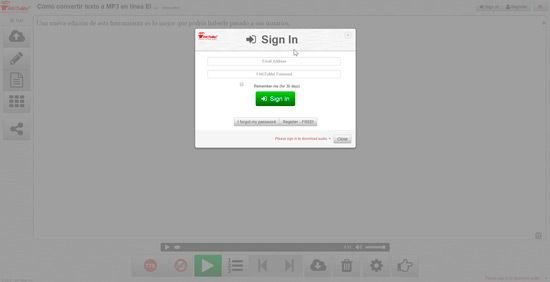
Deja una respuesta